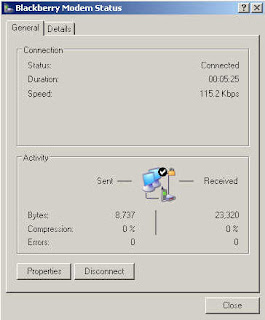 |
| 1 |
- Pastikan Desktop Manager anda telah terinstall minimal versi 4. Cara mengecek versi desktop
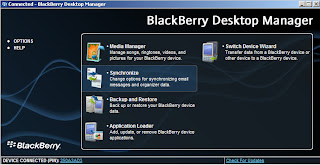 |
| 2 |
- Hubungkan BlackBerry handset dengan PC/Laptop menggunakan USB kabel. Kemudian buka
- Desktop Manager anda dari PC/laptop. Penggunaan BlackBerry sebagai modem hanya
- berjalan apabila desktop manager dijalankan
- Pastikan Modem Driver berfungsi. Dari PC/laptop, klik Setting - Control panel - Phone and
- Modems Options. Pada Tab Modem , akan terlihat Standard Modem baru pada port yang baru
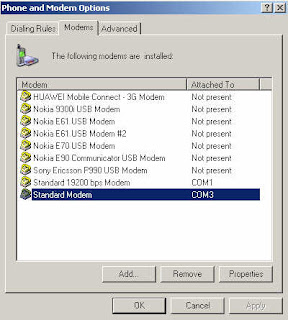 |
| 3 |
akan terlihat seperti salah satu dibawah ini :
ATQ0V1E0 - OK
AT+GMM - BlackBerry IPmodem
AT+FCLASS=? - OK
AT#CLS=? - OK
AT+GCI? - OK
AT+GCI=? - OK
ATI1 - Research In Motion / BlackBerry IPmodem
ATI2 - Research In Motion / BlackBerry IPmodem
ATI3 - Research In Motion / BlackBerry IPmodem
ATI4 - Research In Motion / BlackBerry IPmodem
ATI5 - Research In Motion / BlackBerry IPmodem
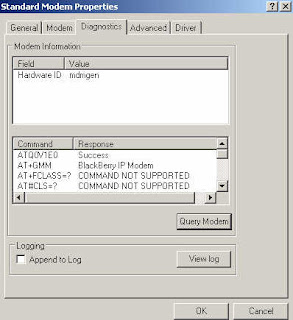 |
| 4 |
ATI6 - Research In Motion / BlackBerry IPmodem
Kemudian klik Properties - Advanced dan tambahkan Extra Initialization sbb:
 |
| 5 |
AT+cgdcont=1,"IP","indosatgprs"
ADD A NEW INTERNET CONNECTIONTutup Phone and Modem Options serta Control Panel. Buat koneksi baru dengan cara sebagai
berikut :
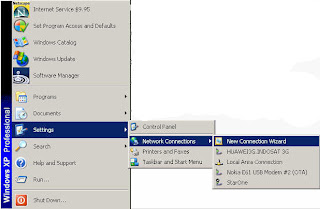 |
| 6 |
- Klik Start - Connect To - Show all connections - Create a new connection - Next
- Pilih "Connect To The Internet" - Next
- Pilih "Set up my connection manually" - Next
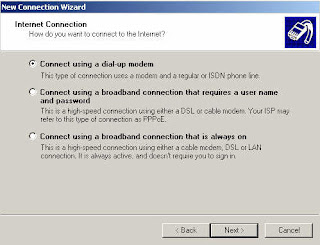 |
| 7 |
- Pilih "Connect using a dial-up modem" - Next
 |
- Cek mark pada Standard Modem ( jika ditanyakan ).
- Beri nama koneksi tersebut dengan nama seperti "BlackBerry Modem", klik Next.
- Pada layar berikutnya pilih nomor telephone berikut, tergantung dari masing2 kartu yg
- digunakan. Jika anda menggunakan GSM : masukkan no phone *99***1# atau *99#
- Klik Next. Kosongkan User name dan password
- Klik Finish.
- Kemudian silahkan coba Browsing ke Internet menggunakan koneksi yang baru dibuat diatas






